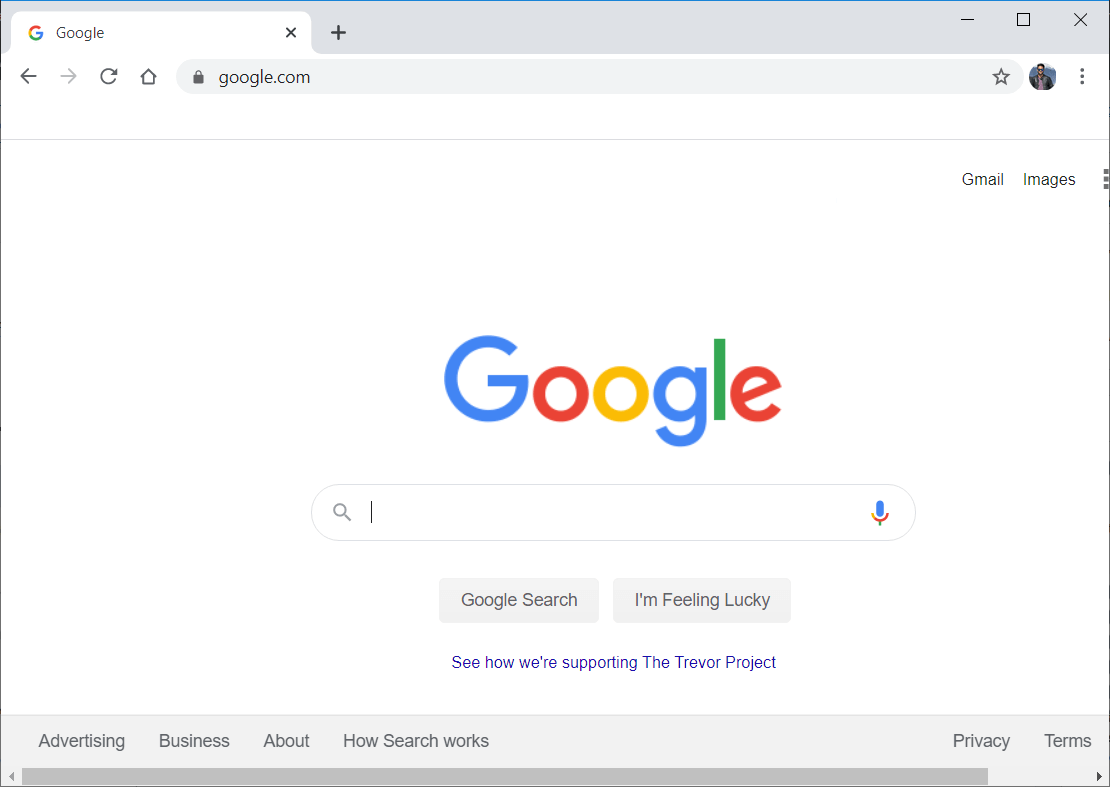De los muchos Browser Netz disponibles como Google Chrome, Firefox, Internet Explorer, el más usado es Google Chrome. Es un Browser web multiplataforma lanzado, desarrollado y mantenido por Google. Se encuentra disponible totalmente gratis para descargar y usar. Todas las plataformas principales como Windows, Linux, iOS y Android son compatibles con Google Chrome. Además es el componente principal de Chrome OS, donde sirve como plataforma para aplicaciones web. El Quellcode de Chrome no se encuentra disponible para uso personal.
Google Chrome ist aufgrund seiner Funktionen wie hervorragender Leistung, Plugin-Unterstützung, benutzerfreundlicher Oberfläche, hoher Geschwindigkeit und vielem mehr die erste Wahl vieler Nutzer.
Abgesehen von diesen Funktionen treten bei Google Chrome jedoch wie bei jedem anderen Browser auch einige Fehler auf, z. B. Virenangriffe, Abstürze, Verlangsamungen und vieles mehr.
Gleichzeitig besteht ein weiteres Hindernis darin, dass Google Chrome manchmal automatisch neue Tabs öffnet. Aufgrund dieses Problems werden immer wieder neue unerwünschte Registerkarten geöffnet, die die Geschwindigkeit des Computers verlangsamen und die Browsing-Aktivitäten einschränken.
Einige beliebte Gründe für dieses Problem sind:
- Es viable que algunos virus o Malware hayan introducido a su computadora y estén obligando a Google Chrome a abrir estas nuevas pestañas aleatorias.
- Google Chrome ist möglicherweise beschädigt oder Ihre Installation ist beschädigt und verursacht dieses Problem.
- Möglicherweise werden einige von Ihnen hinzugefügte Google Chrome-Erweiterungen im Hintergrund ausgeführt. Aufgrund der Fehlfunktion öffnet Chrome automatisch neue Registerkarten.
- Möglicherweise haben Sie die Option ausgewählt, für jede neue Suche in den Sucheinstellungen von Chrome einen neuen Tab zu öffnen.
Wenn Ihr Chrome-Browser ebenfalls unter demselben Problem leidet und ständig neue Registerkarten automatisch öffnet, müssen Sie sich keine Sorgen machen, da es viele Methoden gibt, mit denen Sie dieses Problem beheben können.
Reparieren Chrome öffnet ständig automatisch neue Registerkarten
Da das Öffnen neuer unerwünschter Registerkarten Ihren Computer automatisch verlangsamt und das Surferlebnis verringert, muss dieses Problem behoben werden. Im Folgenden sind einige der verschiedenen Methoden aufgeführt, mit denen das oben genannte Problem gelöst werden kann.
1. Passen Sie Ihre Sucheinstellungen an
Wenn für jede neue Suche eine neue Registerkarte geöffnet wird, befinden sich möglicherweise Straßensperren in den Sucheinstellungen. Auf diese Weise können Sie Ihr Problem lösen, indem Sie die Sucheinstellungen von Chrome korrigieren.
Führen Sie die folgenden Schritte aus, um Ihre Sucheinstellungen zu ändern oder zu korrigieren.
1. Öffnen Google Chrome bereits Sein desde la barra de tareas o desde el escritorio.
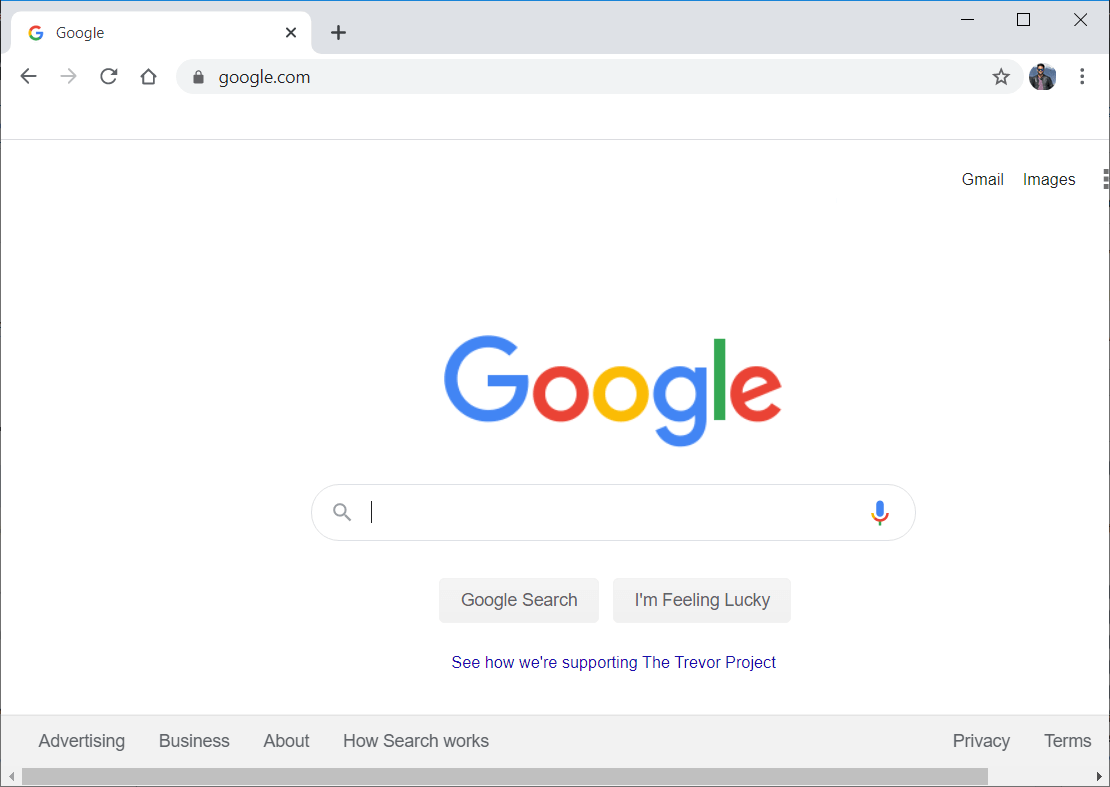
2. Geben Sie etwas in die Suchleiste ein und drücken Sie die Eingabetaste.
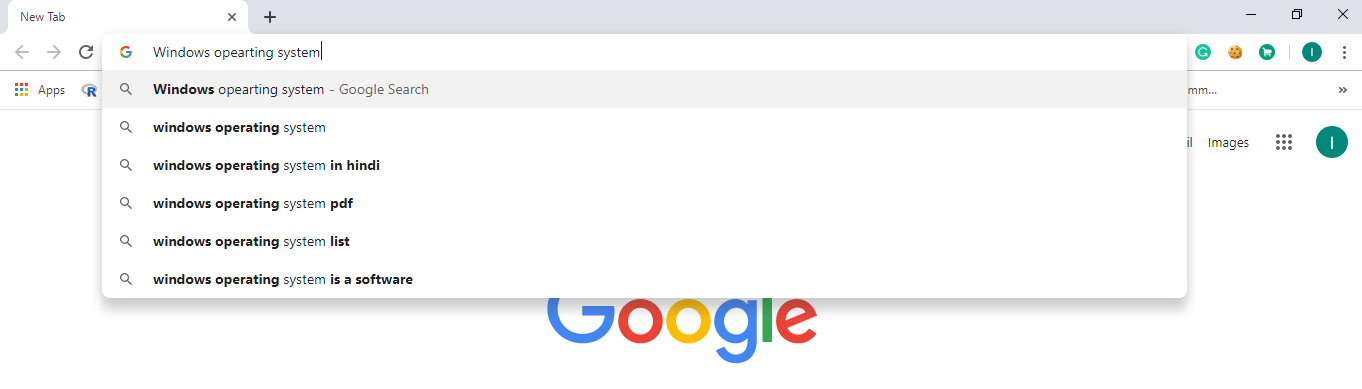
3. Klicken Sie auf die Einstellungen Option direkt über der Ergebnisseite.
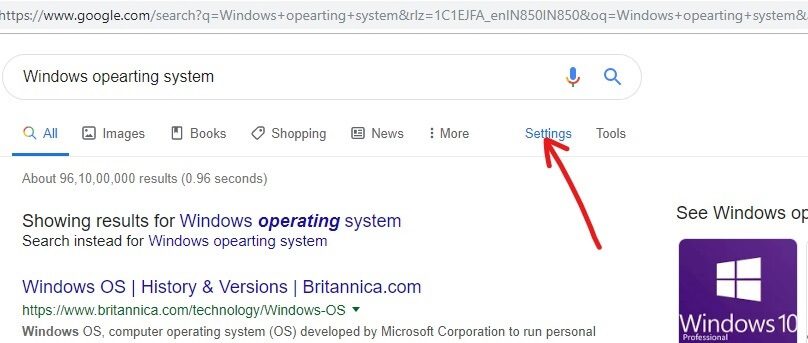
4. Ein Dropdown-Menü wird angezeigt.
5. Klicken Sie auf Suchoptionen.
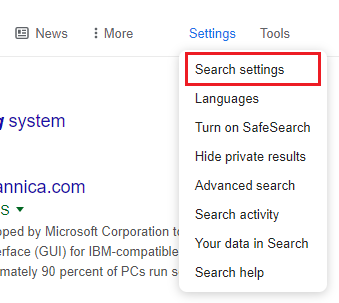
6. Scrollen Sie nach unten und suchen Sie die Einstellungen Wo die Ergebnisse geöffnet werden?
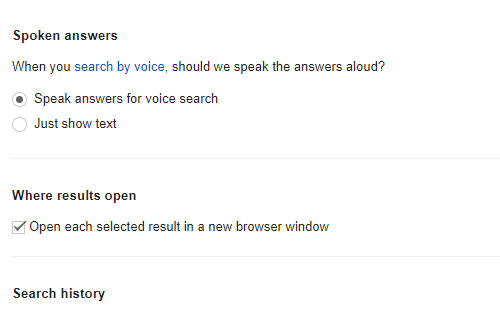
7. Deaktivieren Sie das Kontrollkästchen neben Öffnen Sie jedes ausgewählte Ergebnis in einem neuen Browserfenster.
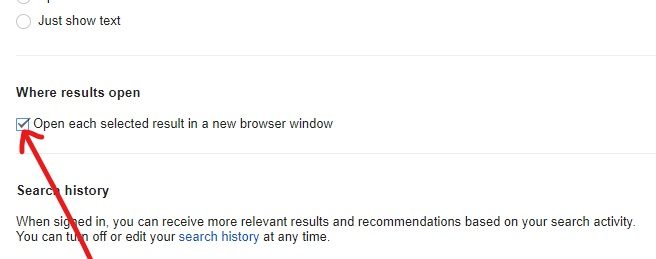
8. Klicken Sie auf Geld sparen Taste.
Nachdem Sie die obigen Schritte ausgeführt haben, öffnet Chrome nun jedes Suchergebnis auf derselben Registerkarte, sofern nicht anders angegeben.
2. Deaktivieren Sie Hintergrund-Apps
Chrome unterstützt viele Erweiterungen und Apps, die im Hintergrund ausgeführt werden und nützliche Informationen bereitstellen, auch wenn Chrome nicht ausgeführt wird. Dies ist eine großartige Funktion von Chrome, da Sie von Zeit zu Zeit Benachrichtigungen erhalten, auch ohne den Webbrowser auszuführen. Von Zeit zu Zeit öffnen diese Hintergrund-Apps und -Erweiterungen in Chrome automatisch neue Registerkarten. Durch Deaktivieren dieser Funktion kann Ihr Problem behoben werden.
Führen Sie die folgenden Schritte aus, um Hintergrund-Apps und -Erweiterungen zu deaktivieren.
1. Öffnen Google Chrome entweder über die Taskleiste oder über den Desktop.
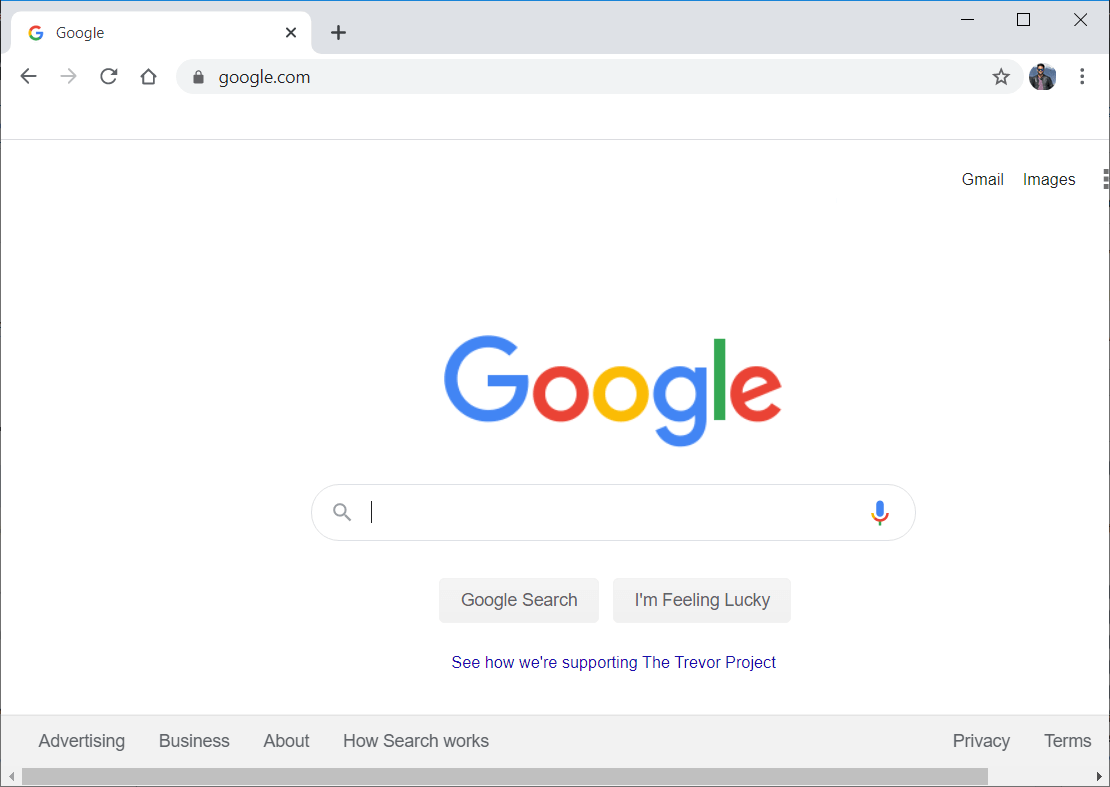
2. Klicken Sie auf drei vertikale Punkte in der oberen rechten Ecke vorhanden.
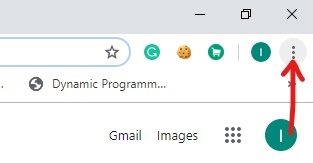
3. Klicken Sie im Menü auf Die Einstellungen.
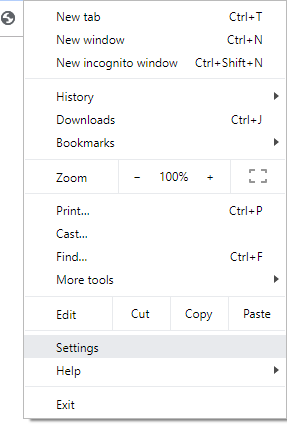
4. Scrollen Sie nach unten und Sie finden die Fortgeschrittene Haz klicken en eso.
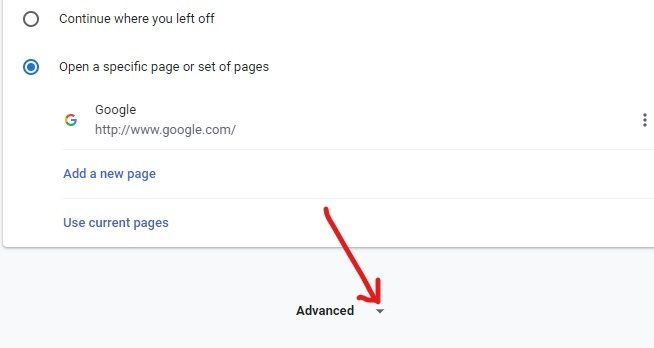
5. Suchen Sie in der erweiterten Option die System.
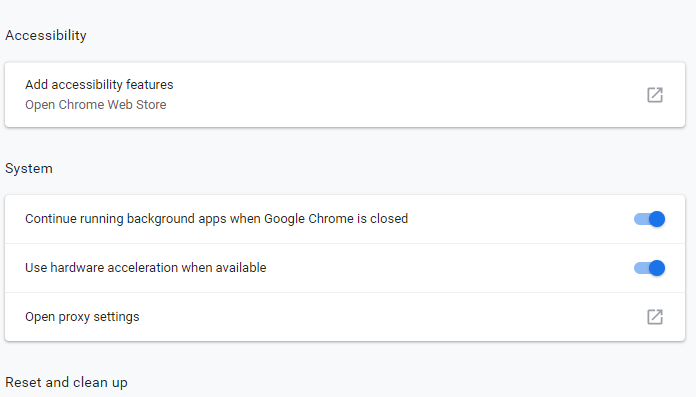
6. Deaktivieren Sie unten Führen Sie weiterhin Hintergrund-Apps aus, wenn Google Chrome geschlossen ist Ausschalten der daneben verfügbaren Taste.
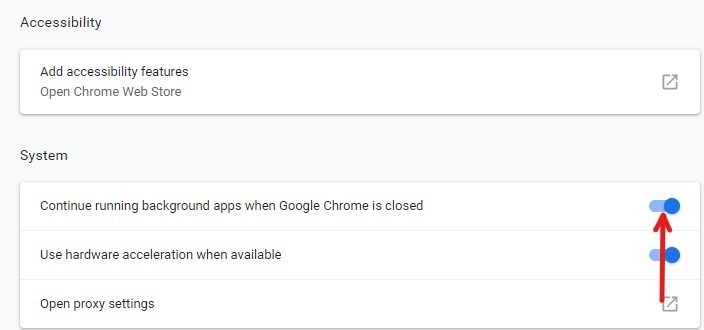
Nach Abschluss der obigen Schritte werden die Hintergrund-Apps und -Erweiterungen deaktiviert und Ihr Problem kann jetzt behoben werden.
3. Cookies löschen
Cookies enthalten einfach alle Informationen zu den Websites, die Sie mit Chrome geöffnet haben. Manchmal können diese Cookies schädliche Skripte enthalten, die das Problem des automatischen Öffnens neuer Registerkarten verursachen können. Diese Cookies sind standardmäßig aktiviert. Auf diese Weise können Sie Ihr Problem lösen, indem Sie diese Cookies entfernen.
Führen Sie die folgenden Schritte aus, um Cookies zu entfernen.
1. Öffnen Google Chrome entweder über die Taskleiste oder über den Desktop.
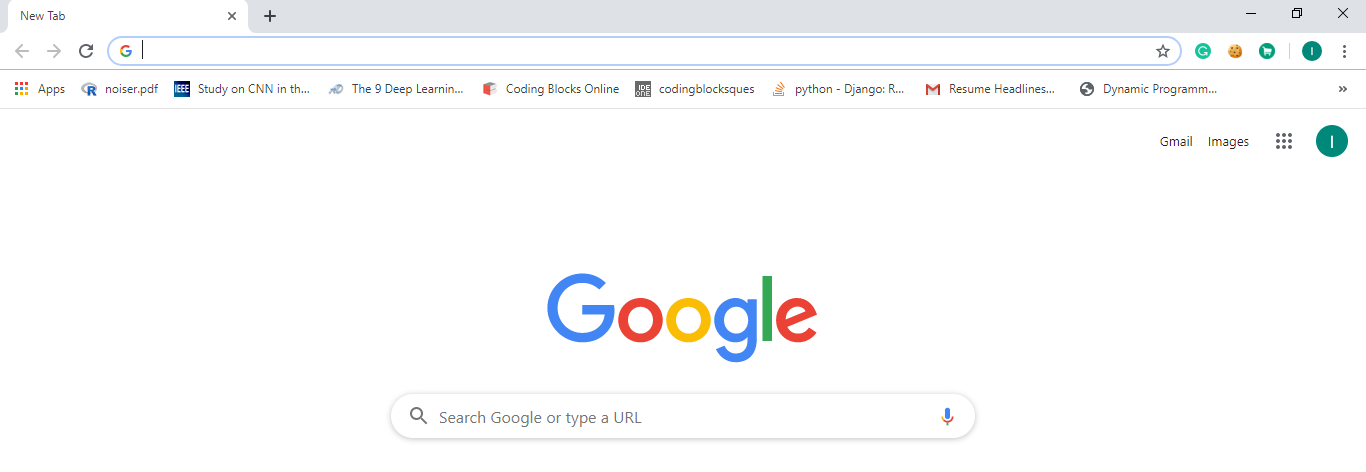
2. Klicken Sie auf drei vertikale Punkte in der oberen rechten Ecke vorhanden.
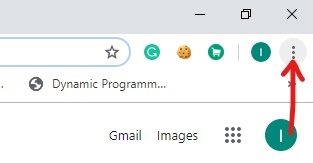
3. Klicken Sie auf Mehr Werkzeuge Möglichkeit.
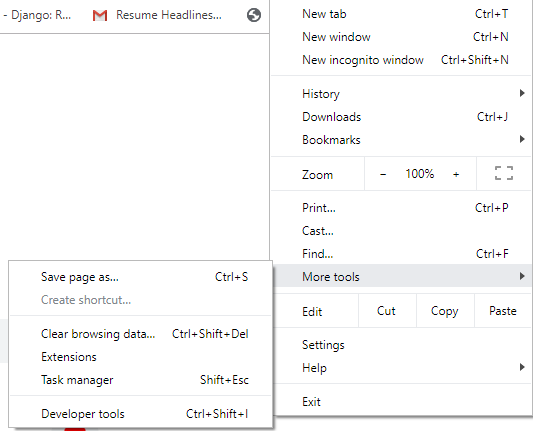
4. Wählen Sie Browserdaten löschen.
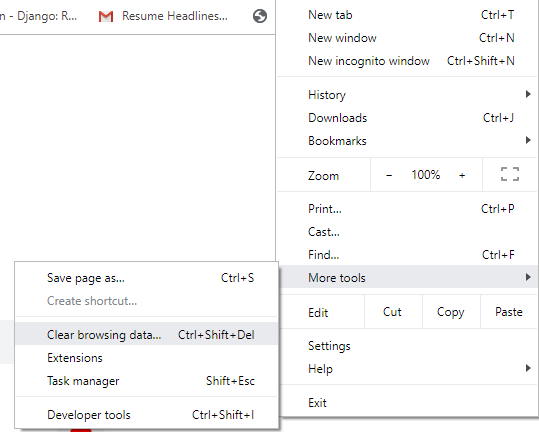
5. Das folgende Dialogfeld wird angezeigt.
6. Stellen Sie sicher, dass die Box neben Cookies und andere Site-Daten markiert ist und dann auf klicken Daten entfernen.
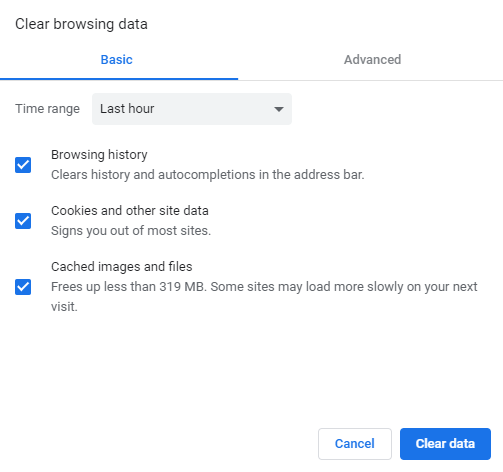
Nachdem Sie die obigen Schritte ausgeführt haben, werden alle Cookies gelöscht und Ihr Problem kann nun behoben werden.
Lesen Sie auch: Greifen Sie mit Chrome Remote Desktop remote auf Ihren Computer zu
4. Versuchen Sie es mit einem UR-Browser
Wenn keine der oben genannten Methoden Ihr Problem behebt, finden Sie hier eine dauerhafte Lösung. Versuchen Sie es mit einem UR-Browser, anstatt Chrome zu verwenden. Dinge wie das automatische Öffnen neuer Registerkarten passieren in einem UR-Browser nie.
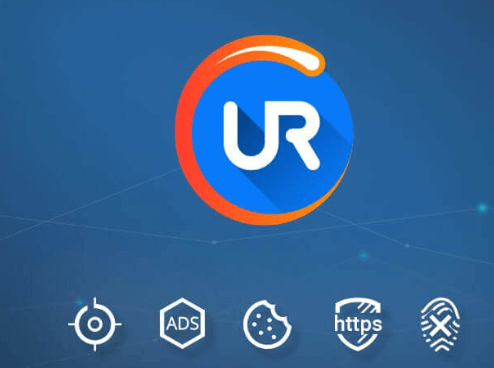
Ein UR-Browser unterscheidet sich nicht sehr von Chrome und Browsern dieses Typs, besteht jedoch aus Datenschutz, Benutzerfreundlichkeit und Sicherheit. Die Wahrscheinlichkeit, dass es sich schlecht verhält, ist sehr gering, es erfordert nur sehr wenige Ressourcen und schützt die Benutzer sicher und anonym.
5. Installieren Sie Chrome neu
Como se mencionó al principio, si su instalación de Chrome está dañada, se seguirán abriendo nuevas pestañas no deseadas y ninguno de los métodos anteriores podría hacer nada. Entonces, para solucionar este problema por completo, reinstale Chrome. Para esto, puede usar un Software de desinstalación como el Revo-Deinstallationsprogramm.
Eine Deinstallationssoftware entfernt alle unnötigen Dateien vom System und verhindert so, dass das Problem in Zukunft erneut auftritt. Denken Sie jedoch vor der Deinstallation daran, dass dadurch auch alle Browserdaten, gespeicherten Lesezeichen und Einstellungen gelöscht werden. Während andere Dinge wieder hergestellt werden können, ist das gleiche mit Lesezeichen schwierig. Auf diese Weise können Sie einen der folgenden Lesezeichen-Manager verwenden, um Ihre wichtigen Lesezeichen zu organisieren, die Sie nicht verlieren möchten.
Top 5 Lesezeichen-Manager für Windows:
- Dewey Lesezeichen (eine Dauer von Chrome)
- Tasche
- Dragdis
- Evernote
- Chrome Bookmark Manager
Verwenden Sie daher eines der oben genannten Tools, um Ihre wichtigen Chrome-Lesezeichen zu organisieren.
6. Scannen Sie Ihren Computer auf Malware
Falls Ihr Computersystem mit Malware oder Viren infiziert wird, öffnet Chrome möglicherweise automatisch unerwünschte Registerkarten. Um dies zu vermeiden, wird empfohlen, einen vollständigen System-Scan mit einem guten und wirksamen Antivirenprogramm durchzuführen, mit dem Malware von Windows 10 entfernt wird.
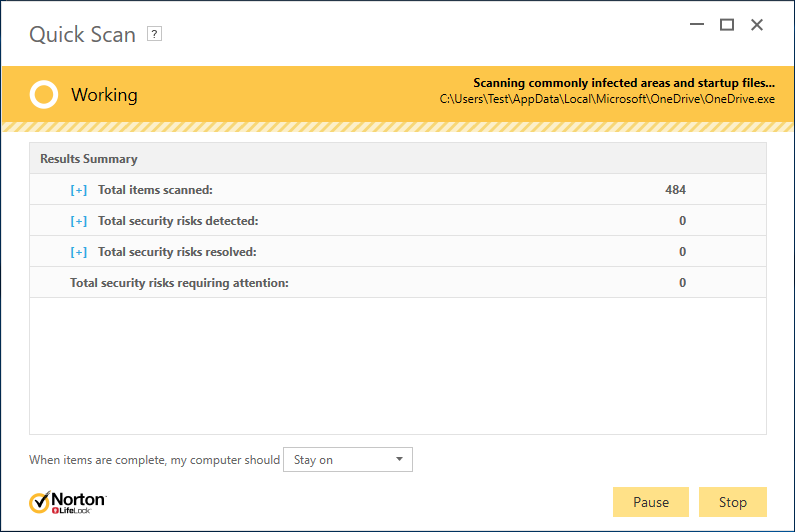
Wenn Sie nicht wissen, welches Antiviren-Tool besser ist, suchen Sie nach dem Bitdefender. Es ist eines der von den meisten Benutzern am häufigsten verwendeten Antiviren-Tools. Sie können auch andere Chrome-Sicherheitserweiterungen installieren, um zu verhindern, dass Viren oder Malware Ihr System angreifen. Zum Beispiel Avast Online, Blur, SiteJabber, Ghostery usw.
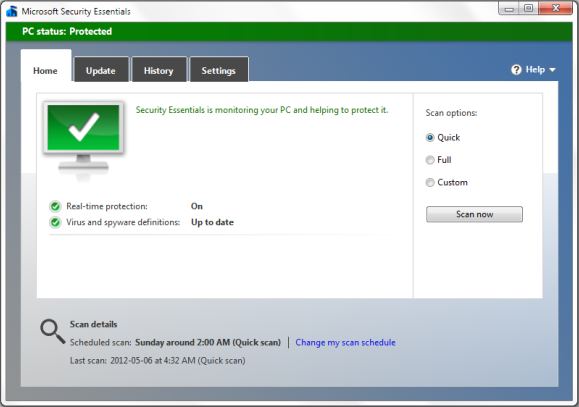
7. Suchen Sie in Chrome nach schädlicher Software.
Wenn Sie das Problem haben, dass neue Registerkarten nur in Chrome automatisch geöffnet werden, besteht die Möglichkeit, dass die Malware Chrome-spezifisch ist. Diese Malware wird manchmal vom weltweit am besten bewerteten Antiviren-Tool zurückgelassen, da es sich nur um ein kleines Skript handelt, das für Google Chrome optimiert wurde.
Chrome hat jedoch für jede Malware eine eigene Lösung. Führen Sie die folgenden Schritte aus, um Chrome auf Malware zu überprüfen und zu entfernen.
1. Öffnen Chrom entweder über die Taskleiste oder über den Desktop.
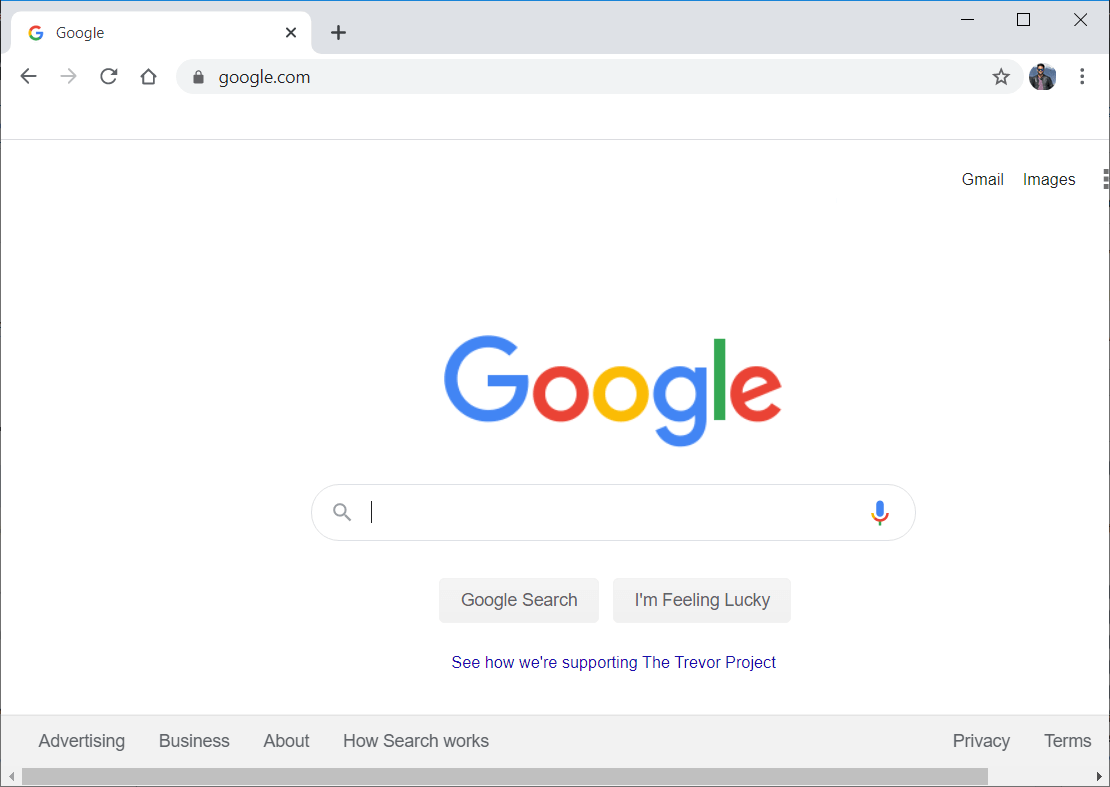
2. Klicken Sie auf drei vertikale Punkte in der oberen rechten Ecke vorhanden.
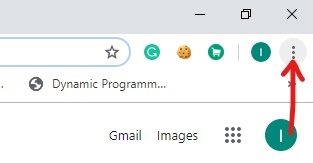
3. Klicken Sie im Menü auf Die Einstellungen.
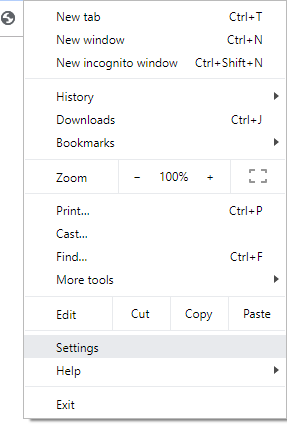
4. Scrollen Sie nach unten und klicken Sie auf Fortgeschrittene.
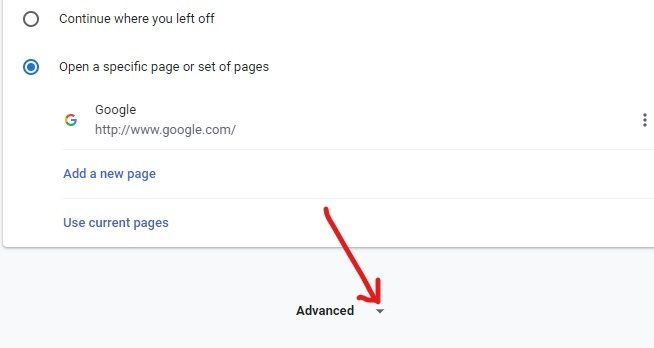
5. Gehen Sie zu Zurücksetzen und reinigen Abschnitt und klicken Sie auf die Reinigen Sie den Computer.
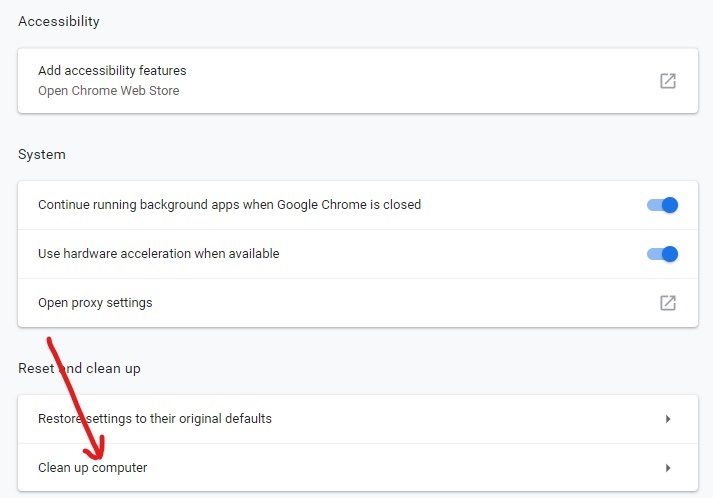
6. Klicken Sie nun auf Finden und folgen Sie den Anweisungen auf dem Bildschirm.
Chrome findet und entfernt schädliche Software / Malware von Ihrem System.
8. Setzen Sie Chrome auf die Standardeinstellungen zurück.
Eine andere Methode, um das Problem zu beheben, dass Chrome unerwünschte neue Registerkarten automatisch öffnet, besteht darin, Chrome auf die Standardeinstellungen zurückzusetzen. Aber mach dir keine Sorgen. Wenn Sie sich mit Ihrem Google-Konto bei der Google Chrome-Suchmaschine angemeldet haben, wird alles darin gespeichert.
Führen Sie die folgenden Schritte aus, um Chrome zurückzusetzen.
1. Öffnen Chrom entweder über die Taskleiste oder über den Desktop.
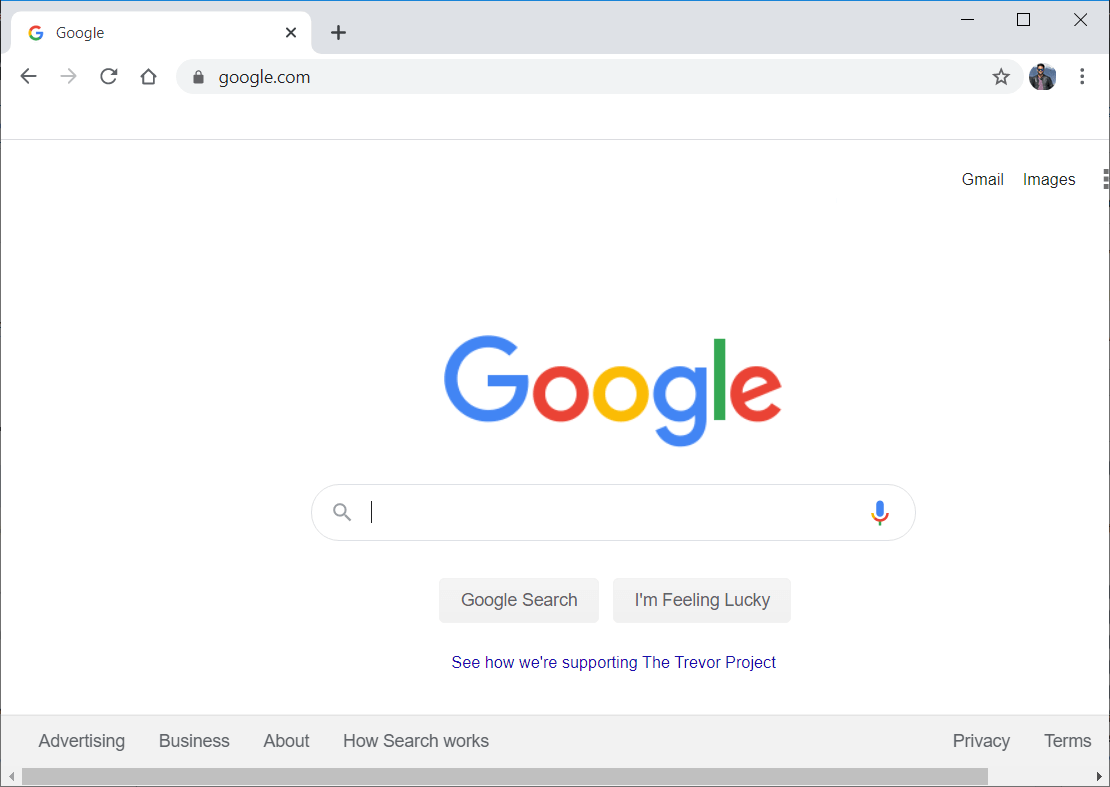
2. Klicken Sie auf drei vertikale Punkte in der oberen rechten Ecke vorhanden.
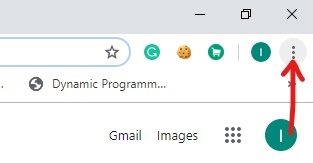
3. Klicken Sie im Menü auf Die Einstellungen.
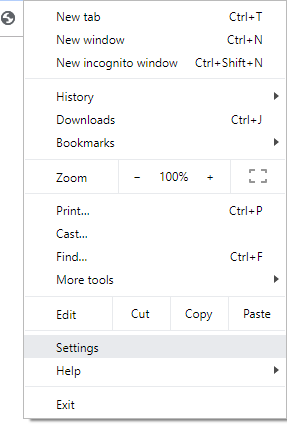
4. Scrollen Sie nach unten und klicken Sie auf Fortgeschrittene.
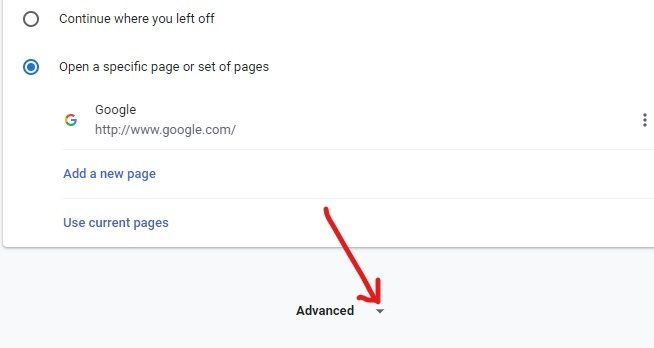
5. Gehen Sie zu Zurücksetzen und reinigen Abschnitt und klicken Sie auf die Einstellungen zurücksetzen.
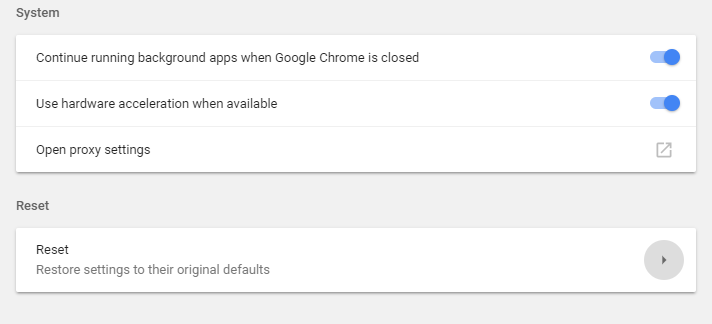
6. Klicken Sie auf Neu starten Taste zur Bestätigung.
Bitte warten Sie, da es einige Minuten dauern wird, bis Chrome auf die Standardeinstellungen zurückgesetzt ist. Sobald dies erledigt ist, melden Sie sich mit Ihrem Google-Konto an und das Problem wird wahrscheinlich behoben.
Empfohlen: Reparatur Die folgende Website enthält schädliche Programme Alert in Chrome
Hoffentlich bei Verwendung einer der oben genannten Methoden das Problem von Das automatische Öffnen neuer Tabs in Chrome kann behoben werden.